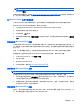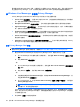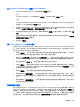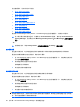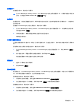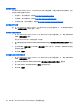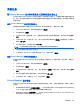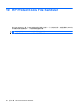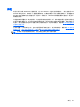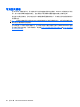HP ProtectTools User's Guide-Windows XP, Windows Vista, Windows 7
高级任务
将 Privacy Manager 证书和可信联系人迁移到其他计算机上
可以安全地将 Privacy Manager 证书和可信联系人迁移到其他计算机上,或者备份数据以便妥善进行保
管。为此,请以使用密码保护的文件将数据备份到网络位置或任何可移动存储设备,然后将该文件恢复
到新计算机。
备份 Privacy Manager 证书和可信联系人
要以使用密码保护的文件备份 Privacy Manager 证书和可信联系人,请执行以下步骤:
1.
打开 Privacy Manager,然后单击 Migration(迁移)。
2.
单击 Backup(备份)。
3.
在 Select Data(选择数据)页上,选择要在迁移文件中包括的数据类别,然后单击 Next(下一
步)。
4.
在 Migration File(迁移文件)页上,输入文件名或单击 Browse(浏览)以搜索位置,然后单击
Next(下一步)。
5.
输入并确认密码,然后单击 Next(下一步)。
注: 将此密码存放在安全的地方,因为在恢复迁移文件时需要使用它。
6.
使用您选择的安全登录方法进行验证。
7.
在 Migration File Saved(迁移文件已保存)页上,单击 Finish(完成)。
恢复 Privacy Manager 证书和可信联系人
要在迁移过程中将 Privacy Manager 证书和可信联系人恢复到另一台计算机或同一台计算机,请执行以
下步骤:
1.
打开 Privacy Manager,然后单击 Migration(迁移)。
2.
单击 Restore(恢复)。
3.
在 Migration File(迁移文件)页上,单击 Browse(浏览)以搜索文件,然后单击 Next(下一
步)。
4.
输入在创建备份文件时使用的密码,然后单击 Next(下一步)。
5.
在 Migration File(迁移文件)页上,单击 Finish(完成)。
Privacy Manager 集中管理
您的 Privacy Manager 安装可能是管理员定制的集中安装的一部分。可能启用或禁用了下面的一项或多
项功能:
●
Certificate use policy(证书使用策略)— 您可能仅限于使用 Comodo 颁发的 Privacy Manager
证书,也可能允许您使用其他证书颁发机构颁发的数字证书。
●
Encryption policy(加密策略)— 可能在 Microsoft Office 或 Outlook 以及 Windows Live
Messenger 中分别启用或禁用了加密功能。
高级任务
59